网友赤裸提问:用word怎么画角并且标度数
想知道word如何绘制一个角度图吗?以下就是小编给大家整理的word绘制角度图教程,赶紧来看看吧,希望能帮助到大家哦!
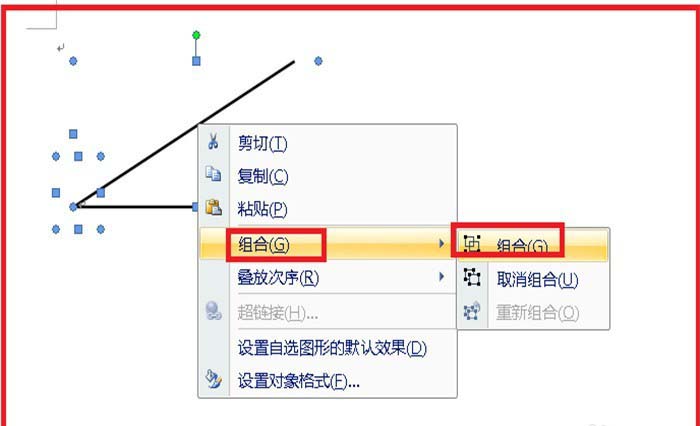
1、打开word空白文档,找到插入,单击一下,找到“形状”,再单击一下,选择一条直线,单击一下。
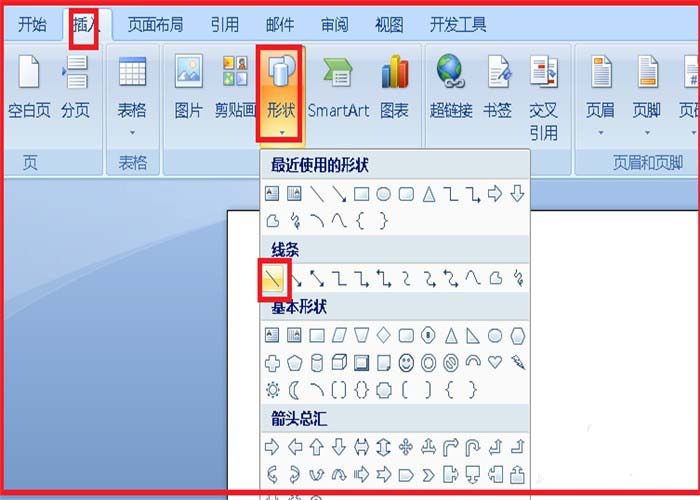
2、这时在空白文档中出现一条直线,单击选中直线,单击右键,找到设置图片格式,单击一下。出现图片格式设置框,设置一下直线的粗细。
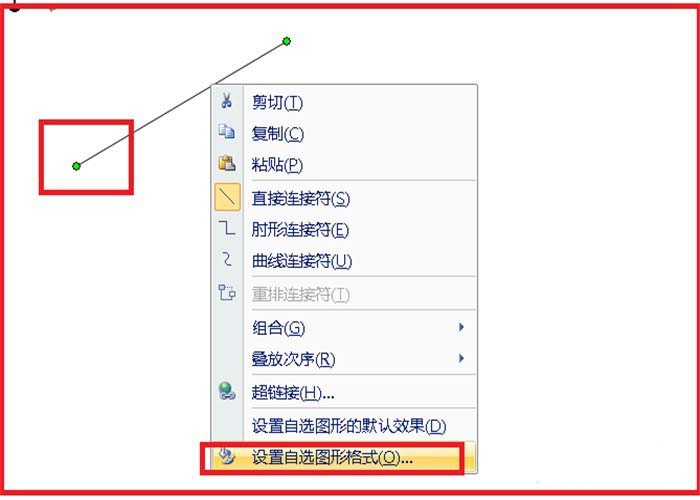
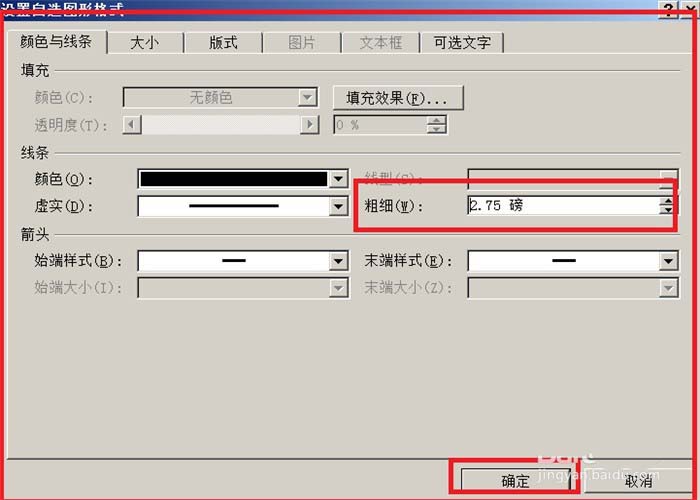
3、直线的粗细设置好了,单击直线选中,单击右键,单击复制。
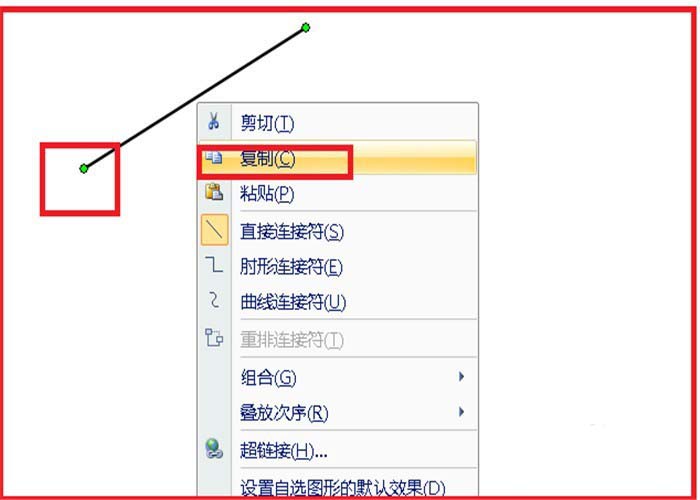
4、再单击右键,单击粘贴,就出现了两条一样的直线了。
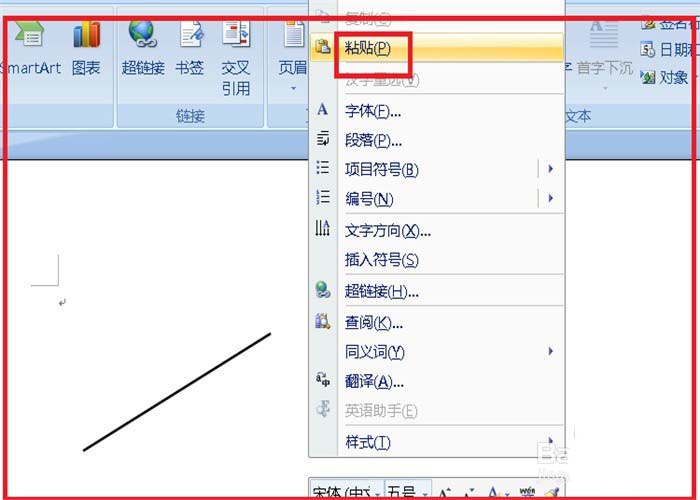
5、单击选中其中的一条直线,进行移动,形成角,单击选中一条直线,按下键盘上的shift键不放,再单击另一条直线,就同时选中了两直线,再单击右键,找到组合,单击一下,再单击组合,两条直线就成一个整体角了。
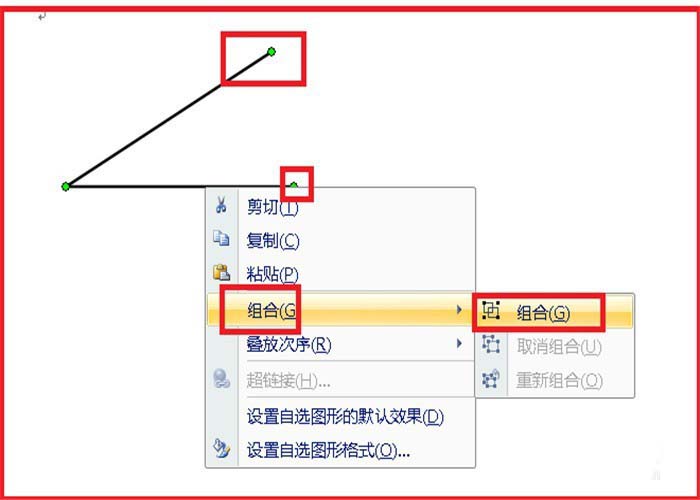
6、此时角已经基本完成了,如果感觉缺少顶点的话,可以找到文本框单击一下,选中一个文本框。
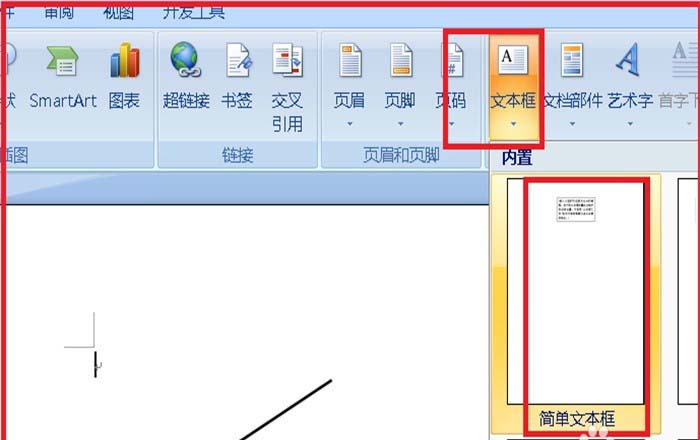
7、在文本框中输入一个黑点,单击右键,设置图片格式,选择无颜色填充。
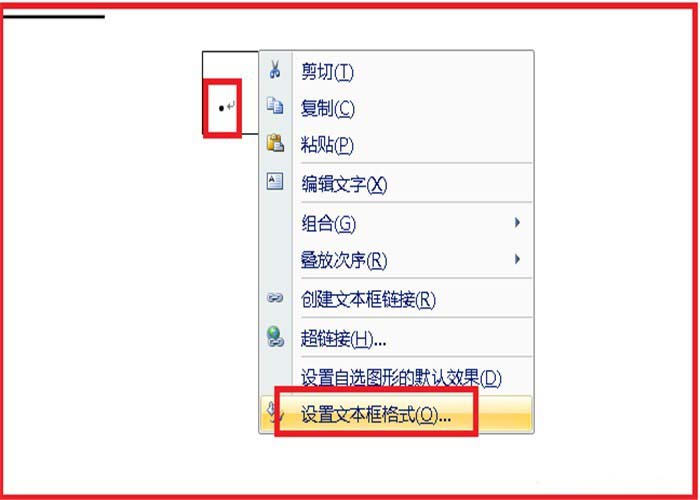
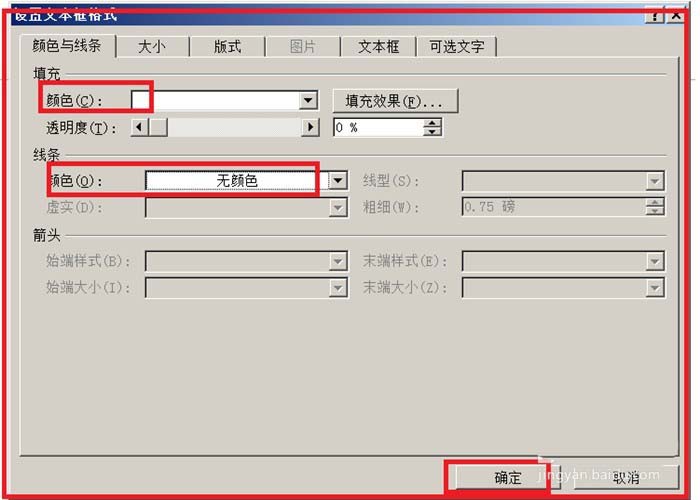
8、然后拖动文本框,单击选中,进行组合,就成了有边有顶点的角了。
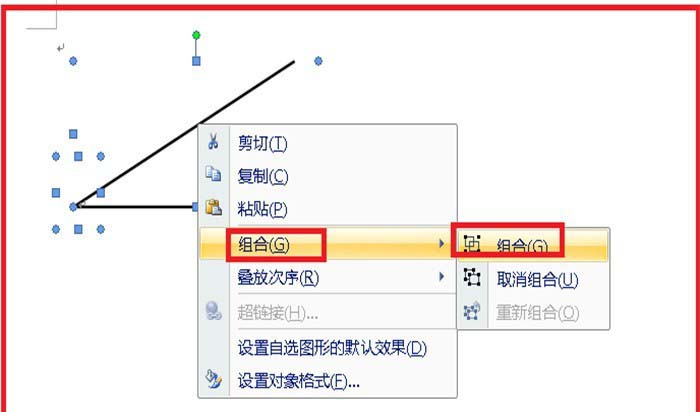
以上就是word绘制角度图教程,希望可以帮助到大家。
关于《word如何绘制一个角度图?word绘制角度图教程》相关问题的解答苏唯小编就为大家介绍到这里了。如需了解其他软件使用问题,请持续关注国旅手游网软件教程栏目。





![[]](http://img.citshb.com/uploads/article/20240930/66fab518f25e6.jpg)
![藏海花南派三叔在线阅读[藏海花南派三叔小说全文免费阅读]](http://img.citshb.com/uploads/article/20240930/66fab5210d508.jpg)
![如何玩明白原神草体系角色[如何玩明白原神草体系的秘密]](http://img.citshb.com/uploads/article/20240930/66fab4df01c58.jpg)
![原神飞行挑战怎么通过[元神飞行挑战任务怎么做]](http://img.citshb.com/uploads/article/20240930/66fab4a5b7abd.jpg)
![讯飞听见录音转文字怎么用[讯飞听见录音时间设置]](http://img.citshb.com/uploads/article/20240930/66fab431c807d.jpg)




